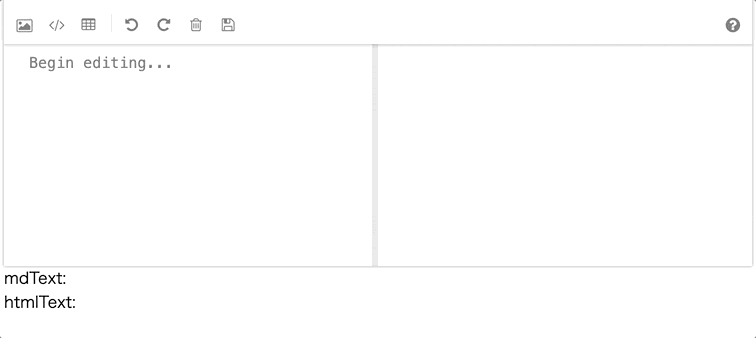この記事でできること
- マークダウンエディタをVueを使ってWebページに埋め込む
- prop,emitの使い方を理解できるようになる
マークダウンとは
Qiitaの記事もこの書き方を採用しています。いちばんは誰が書いても簡単に書けて、綺麗に書き方が統一した文章が書けることですね。PCでメモを取る人や、エンジニアの大半の人はこれを愛用しています。
mavonEditorとは
https://github.com/hinesboy/mavonEditor/blob/master/README-EN.md
Vue.jsで簡単に使うことができるマークダウンエディタです。
中国人が開発しているようで全部中国語で書かれています。ですが英語のREADMEもあるのでここを参考にしました。
以下の画像もこちらから抜粋
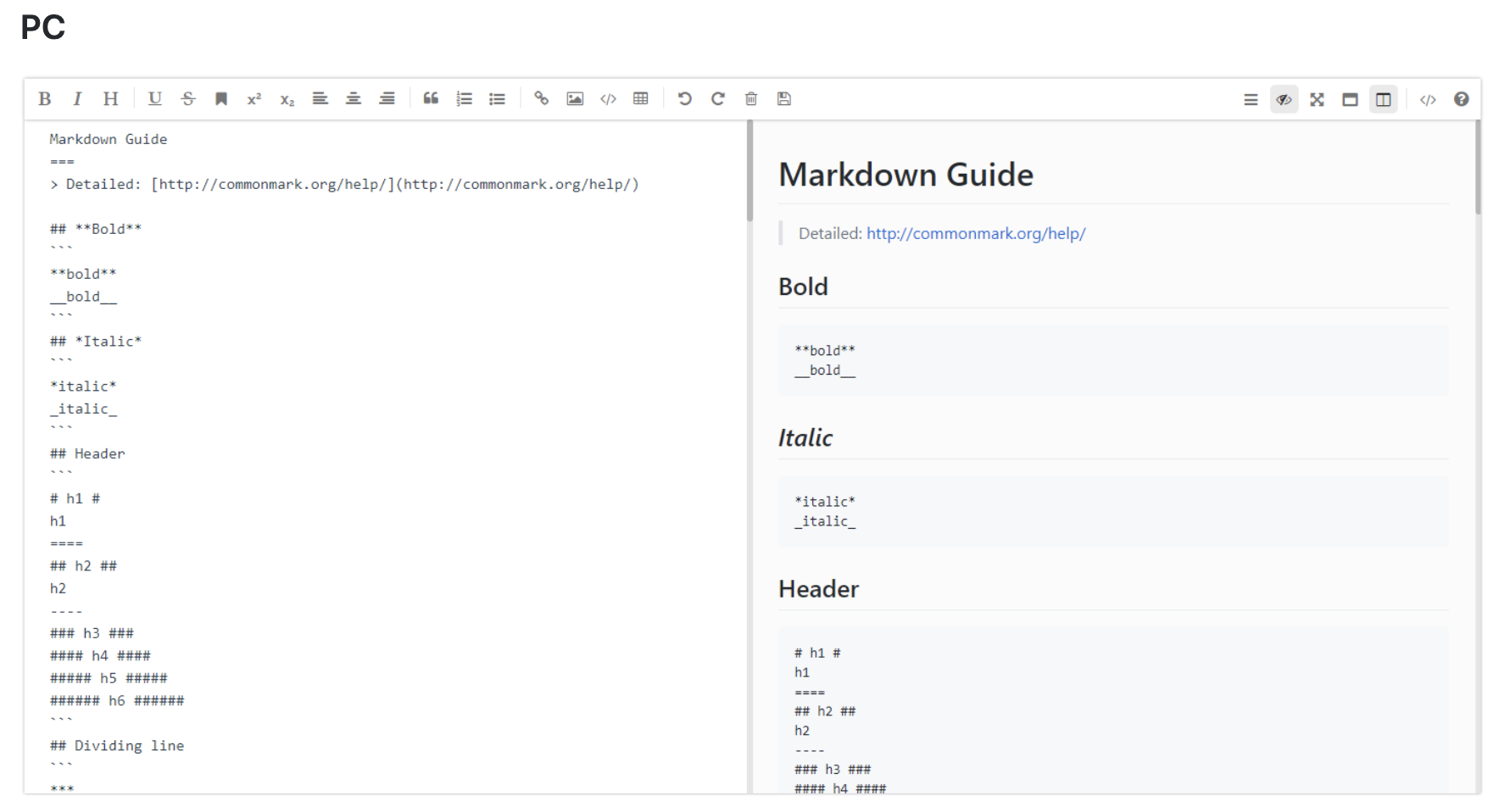
Vue.jsへの導入手順
まずnpmかyarnでインストールします。
$ npm install mavon-editor --save
または
$ yarn add mavon-editor
今回使うバージョンです。
"dependencies": {
"mavon-editor": "^2.7.5",
"vue": "^2.6.10"
}
あとはvueファイルに記述していきます、ミニマムの構成が以下になります。
v-model``="value"は双方向レンダリングでvalueがマークダウンのテキスト内容が反映されます。<mavon-editor>タグを使っているところが実際にエディタが表示される部分です。
<template>
<div id="app">
<div id="main">
<mavon-editor v-model="value" />
</div>
</div>
</template>
<script>
import Vue from "vue";
import mavonEditor from "mavon-editor";
import "mavon-editor/dist/css/index.css";
Vue.use(mavonEditor);
export default {
name: "app",
data() {
return { value: "" };
}
};
</script>
エディタの設定を変更する
具体的にはpropsを使って設定します。
propsは「親→子」間コンポーネントの値渡しとして使われます。
言い換えると「コンポーネントに値を渡して動きを変える=コンポーネントの設定を変える」ということです。
READMEを見るといろんな設定ができます。例えば上記のままだと中国語のエディタになるので、英語に変更しましょう。propsのlanguageを使います。
<div id="main">
<mavon-editor v-model="value" language="en"/> //languageを追加
</div>
さらにツールバーの設定もやっておきたいところです。
:toolbars="markdownOption"を追加します
<div id="main">
<mavon-editor v-model="value" :toolbars="markdownOption" language="en" />
</div>
script側です。
ツールバーに表示したいものだけtrueにすればOKです。
設定項目が多すぎるので一部だけ抜粋しました、残りはREADMEを参考にしてください。
https://github.com/hinesboy/mavonEditor/blob/master/README-EN.md
data() {
return {
value: "",
toolbars: {
bold: true,
italic: true,
header: true,
}
};
},
エディタのイベントを検知する
こちらはemitを使います
emitは「子→親」間のコンポーネントの値渡しとして使われます、ただし値を直接渡すのではなく、イベントを発行する形とります。
ここでは子は<mavonEditor>コンポーネントなので、コンポーネント内で変更を検知したときにイベントが発行されて、親であるコンポーネントを使うページでイベントを受け取ることができるのです。
具体的な書き方ですが、例として「エディタに入力された値が変更されたとき」にイベントを発行するchangeを使ってみます。<mavonEditor>コンポーネントではどのタイミングでイベントを発行するかは定義済みなので、あとは親側(コンポーネントを使う側)を記述をすればOKです。

まずテンプレート側
@change="changeText"でイベントを受け取ります
changeTextは適当な名前でOKです
あとで動きがわかるようにmdTextとhtmlTextを表示させます
<template>
<div id="app">
<div id="main">
<!-- @changeを追加 -->
<mavon-editor v-model="value" language="en" @change="changeText" />
</div>
<div>mdText:{{ mdText }}</div>
<div>htmlText:{{ htmlText }}</div>
</div>
</template>
次にscript側です
イベントを受け取る関数を定義します。引数にはvalueがマークダウンのテキスト、rederがHTMLタグに変換されたテキストになります。ここではあらかじめdataで定義したmdTextとhtmlTextに代入させます
(rederはrenderの間違いような気がしますが、READMEに合わせておきます。)
export default {
name: "app",
data() {
return { value: "", mdText: "", htmlText: "" }; //mdTextとhtmlTextを追加
},
// changeTextメソッドを追加
methods: {
changeText(value, reder) {
this.mdText = value;
this.htmlText = reder;
}
}
};
悩み
取得したHTMLテキストを取り扱う際に注意が必要
上の例だとhtmlTextの中身をv-htmlで表示させれば、マークダウン対応の掲示板が作れたりします。
ただしリンク先でも書いてありますが、v-htmlを使う際はXSSを引き起こさないようにする必要があります、たとえばタグを制限するなどです。問題点という程ではないですが、HTML形式でを埋め込む際には別で対処が必要なのが悩ましいところです。
一部ショートカットキーが使いづらい
エディタ内でショートカットキーが使えるのですが、言ってしまうとCTRL(Command)+BreakSpaceが使いづらいです。
書いた内容が全て消えてしまいます。Macでは(Command)+BreakSpaceで一行削除なのですが、これが使えない上に私はよく使っているので間違って全部消してしまうことがよくあります。これは直してほしい。。。
まとめ
- 使いながらprop,emitの使い方を復習できた
- mavonEditorは導入が簡単な反面、多少面倒でも便利なマークダウンエディタを探して使ってみたほうがいいかも